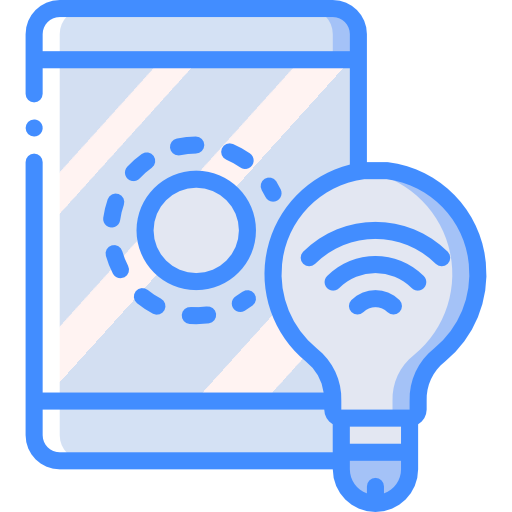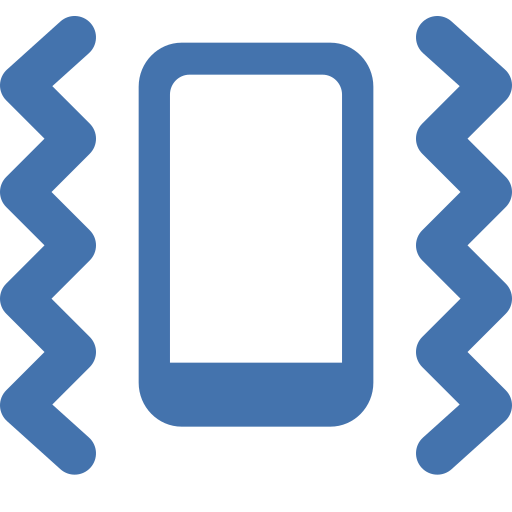Как заблокировать приложение на Samsung Galaxy A50s?
Ваш Samsung Galaxy A50s часто содержит всю вашу информацию, файлы, личные папки и т. Д. Вы не хотите, чтобы злоумышленник мог просматривать ваши приложения без вашего разрешения. Кроме того, если у вас есть дети, они могут заказывать товары с вашего Android-смартфона. В этой статье мы сначала увидим, почему иногда полезно защитить приложение на вашем Samsung Galaxy A50s. Далее мы дадим вам несколько приложений для блокировки.
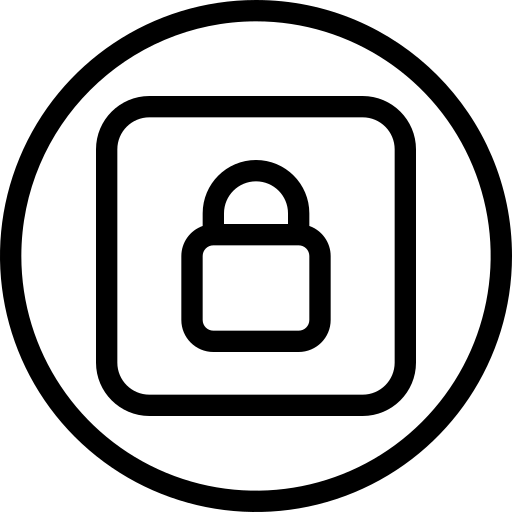
Зачем блокировать приложение на смартфоне Android?
Иногда вы предпочитаете заблокировать доступ к приложению, чтобы к нему нельзя было получить доступ без проблем. По сути, мы хотим, чтобы дети не заходили в Интернет и получали все и вся. Но также вы захотите заблокировать кому-либо доступ к Facebook, Twitter или другому приложению. Ваша личная жизнь будет под защитой. Для этого можно защитить приложение с помощью кода или диаграммы.
Как заблокировать приложение на Samsung Galaxy A50s?
Самый простой способ заблокировать доступ к приложению – заблокировать его с помощью шаблона или кода. Чтобы установить этот код или этот пароль, приложения блокировки (Smart App lock) будут доступны в магазине Google Play.
Программы для Windows, мобильные приложения, игры - ВСЁ БЕСПЛАТНО, в нашем закрытом телеграмм канале - Подписывайтесь:)
Лучшие приложения для блокировки Samsung Galaxy A50s
Serrure, умная блокировка приложений
Замок будет приложением, которое защищает ваши приложения. Вы можете установить пароль или PIN-код, графический ключ или отпечаток пальца. В приложении есть функция обнаружения злоумышленников. Ваш Samsung Galaxy A50s сделает снимок и отправит его вам по электронной почте. Вы можете выбрать разные пароли для каждого приложения, которое хотите защитить. Кроме того, вы даже сможете защитить или разблокировать приложение, присутствующее в вашем Samsung Galaxy A50s, с другого мобильного телефона, отправив SMS. Как активировать отпечаток пальца на замке на Samsung Galaxy A50s?
- скачать Замок в магазине Google Play вашего Samsung Galaxy A50s
- Установите приложение
- необходимо создать мастер-пин-код, введите его, после чего подтвердите
- вы можете выбрать защиту приложения с помощью отпечатка пальца, если да, выберите ДА
- во-вторых, вам нужно будет решить, какие приложения вы хотите защитить
- выберите аббревиатуру +
- после этого нажмите на нужное приложение для блокировки, включая Whatsapp
- после этого выберите + в правом нижнем углу
- необходимо будет подтвердить доступ Applock к Android
- после этого предоставьте доступ ко всем файлам, сохраненным внутри вашего Samsung Galaxy A50s
- готово WhatsApp будет заблокирован, и теперь для его разблокировки потребуется ваш отпечаток пальца
Чтобы разместить свое лицо, радужную оболочку глаза или узор, вы можете перейти в меню настроек приложения Applock. Ultra Appplock, защита данных личной жизни
Ультра блокировка приложений также приложение блокировки приложений для вашего Samsung Galaxy A50s. Принцип будет тот же, у вас будет защита ваших приложений паролем или шаблоном. У вас будет фотография, сделанная во время вторжения в ваш ноутбук с Android. Вы сможете скрыть это приложение за значком калькулятора. Подписку можно оформить во избежание показа рекламы. Чтобы потом поставить схему для блокировки вашего Samsung Galaxy A50s, смотрите нашу статью. Если вы ищете другие руководства по своему Samsung Galaxy A50s, мы приглашаем вас изучить другие статьи в категории: Samsung Galaxy A50s.
Программы для Windows, мобильные приложения, игры - ВСЁ БЕСПЛАТНО, в нашем закрытом телеграмм канале - Подписывайтесь:)